
Базова система введення/виведення — це комплексна програмна середовище під чуйним керівництвом якої працює комп’ютер. У тому випадку, коли комп’ютер не запускається або, виникають різні проблеми при включенні (роботі) обчислювального пристрою — потрібно скинути налаштування мікросхеми CMOS, яка по суті є оперативною пам’яттю BIOS мікросистеми. Про те, як скинути налаштування Біоса, ми і поговоримо в цій статті.
Сьогодні ми розглянемо:
- 1 Способи обнулення налаштування Біоса для комп’ютерів стаціонарного типу
- 2 найшвидший спосіб обнуління CMOS пам’яті
- 3 Механічний метод обнулення налаштувань BIOS
- 4 Як повернути заводські настройки BIOS в ноутбуці?
- 5 Спритна система Windows 8, SSD диск, «багато!» оперативки і інші «перешкоди» для входу в БІОС заради обнулення його налаштувань
- 6 На завершення
Способи обнулення налаштування Біоса для комп’ютерів стаціонарного типу
На сьогоднішній день існує декілька основних методів, застосування яких дозволяє повернути заводські настройки Bios. Залежно від модифікації вашого комп’ютера, а також використовуваної на ньому версії ОС Windows і, в деяких випадках, виключно на увазі застосованої (виробником або ж самим користувачем) схеми запуску комп’ютерної системи, алгоритм скидання може бути реалізований по-різному. Давайте розглянемо кожен з перелічених варіантів скинути БІОС налаштувань.
Найшвидший спосіб обнуління CMOS пам’яті
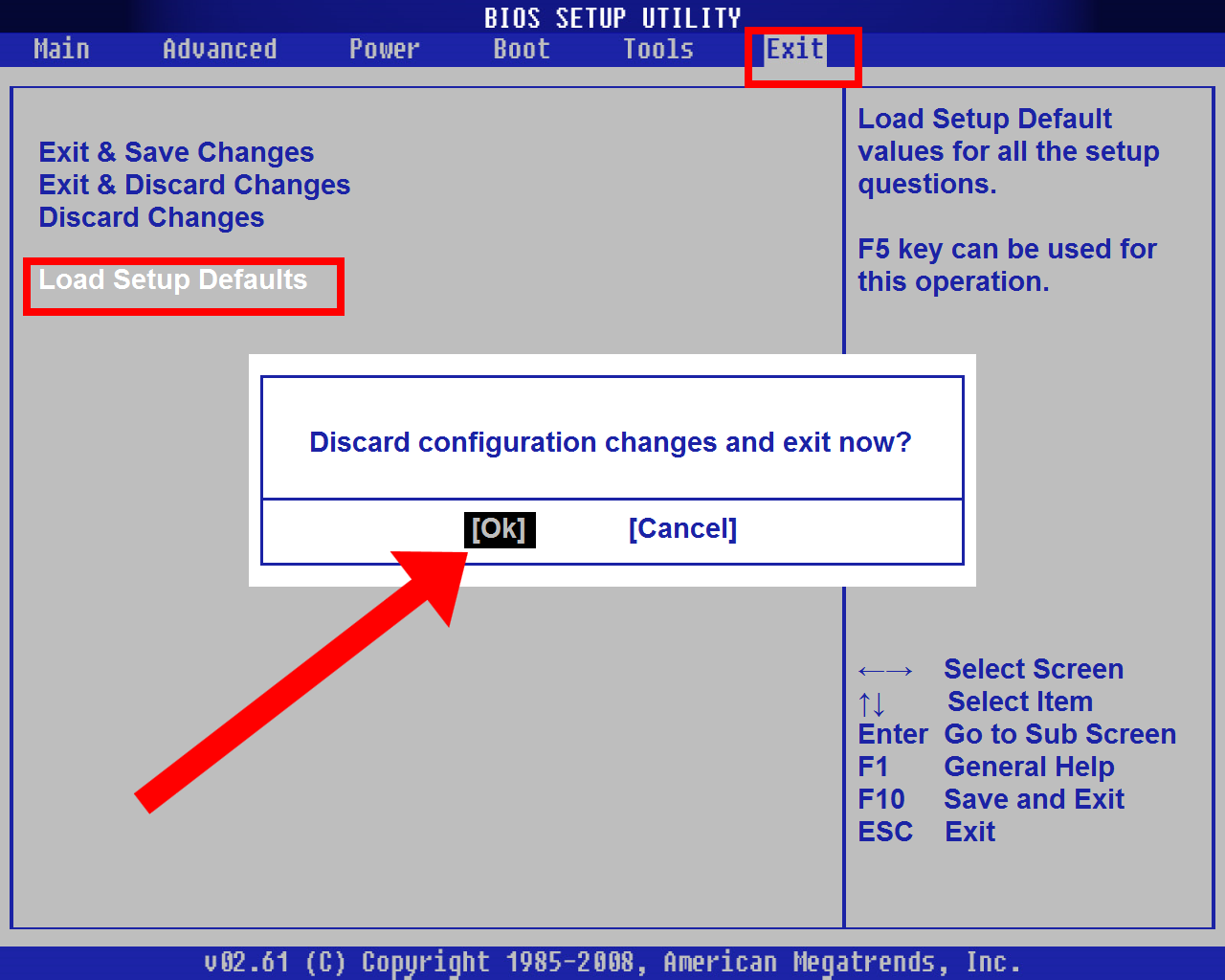
Якщо ви не разу не заходили в програмну середу базових налаштувань свого комп’ютера, то варто ознайомитися з технічною документацією на ваш пристрій, так що вам слід знати, яка саме клавіша «відповідальна» за виконання процедури входу в базову систему введення/виведення. Як правило чергової клавішею є кнопка «Видалити» або «F2», яку потрібно кілька разів натиснути (з інтервалом 2 тапа за секунду) у процесі первинного запуску комп’ютера при його включенні). Не впадайте у відчай, якщо у вас немає документації, існує маса способів дізнатися про «заповітної кнопці», за допомогою якої ви можете зайти в свій БІОС, — прочитайте цю статтю.
- Отже, припустимо, вам вдалося потрапити в «святая-святих» вашого ПК (БІОС).
- Не важливо, яка саме версія базової системи реалізована на ПК — знайдіть вкладку «Exit» і клацніть по ній.
- Із запропонованих варіантів, активуйте пункт «Load Setup Default» (у різних версіях BIOS даний пункт може мати дещо видозмінене назва із застосуванням вставок «Optimized» або «BIOS» замість «Setup»).
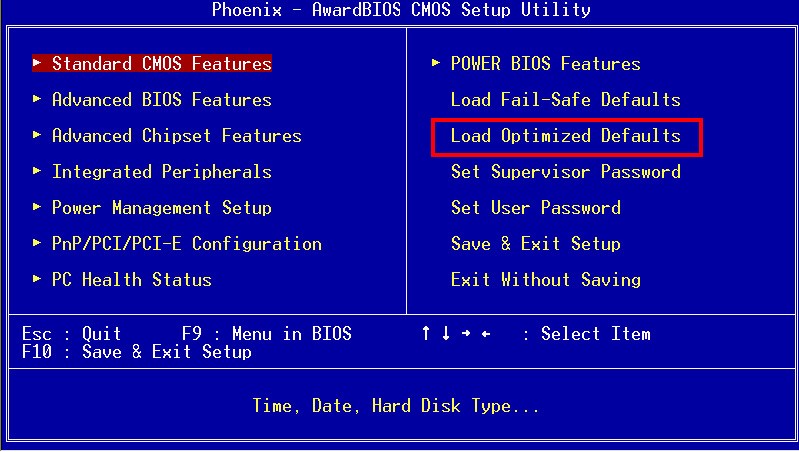
- Ствердно погодьтеся з внесеними змінами, підтвердивши свої дії вибором клавіші «Yes» та натисканням кнопки «OK/Enter».
Після перезавантаження, налаштування базової мікросистеми повернуться до своїх заводських значень.
Механічний метод обнулення налаштувань BIOS
Особливо часто цей варіант повернення до вихідних параметрів управляючої програми застосовується в тому випадку, коли користувач встановив (і згодом забув!) пароль на вхід у мікросистему БСВВ або ж комп’ютер як-то дивно став запускатися, з усіма витікаючими: чорний екран, незрозуміле пиканье і при наявність інших «хворобливі симптоми електроніки». Загалом, даний метод вам обов’язково повинен допомогти…
- Обесточьте комп’ютер.
- Відкрийте захисну кришку корпусних оправи системного блоку.
- Уважно огляньте материнську плату.
- Знайдіть місце, де розміщена батарея (плоска, у вигляді таблетки). Іноді елемент живлення займає вертикальне положення (будьте уважні!).

- Як правило, поруч з елементом живлення, який, до речі, сприяє збереженню актуальності внесених змін в роботу БІОС, розташовуються три штирька, з маркованої (біля них) написом «CMOS» або «CLEAR RTC».
- Перемістіть джампер — замкніть два наступних контакту.

- Почекайте секунд 20 і знову встановіть перемичку в її початкове положення.
- Закрийте кришку і повторіть процедуру запуску.
У деяких модифікаціях обчислювальної техніки місцезнаходження вищевказаного джампера може бути зовсім іншим — орієнтуйтеся по маркуванню материнської плати.
Іноді виробник комп’ютерної техніки оснащує свої вироби спеціальної кнопкової системою скидання налаштувань Біоса. Якщо останнє має місце бути — затисніть на кілька секунд кнопку з написом «Clear», а потім відпустіть її.

У ряді випадків рекомендується взагалі вилучити елемент живлення, і за допомогою металевого предмету зняти статику напруги шляхом замикання контактів системного гнізда під батарею.
Як повернути заводські настройки BIOS в ноутбуці?
Тут все трохи інакше, на увазі компактності обчислювального пристрою і деяких його технічних особливостей. Тим не менше для скидання БІОС налаштувань все також можуть бути застосовані програмні і механічні способи обнуління CMOS пам’яті. В останньому випадку замість джамперів-перемичок потрібно знайти спеціальні контакти скидання, які варто короткочасно замкнути між собою.
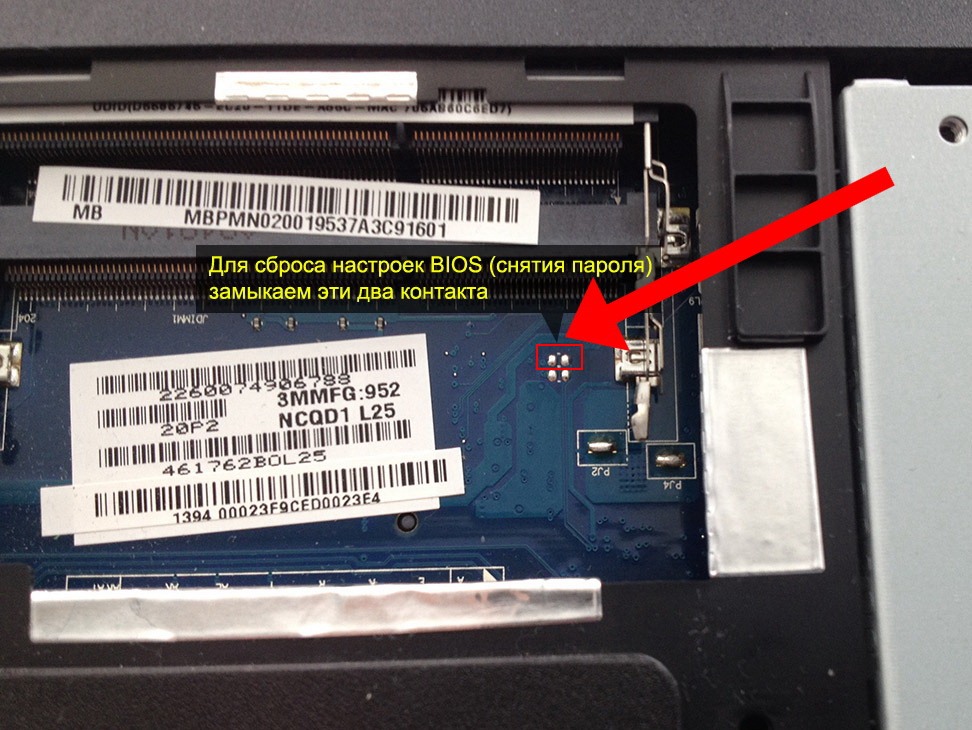
На жаль, а може бути і на щастя, в своїй більшості доступ до елемента живлення (CMOS батарейці) в лептопах досить скрутна затія. Проте все ж є чимало модифікацій, які зроблені таким чином (мається на увазі особливість форм фактора пристрої), що користувач може легко дістатися до елемента живлення відкрутивши для цього всього лише пару гвинтів стримують захисну кришку. І знову про головне — читаємо документацію і орієнтуємося по маркуванню вироби!

Найбезпечнішим способом скинути БІОС налаштувань для ноутбуків прийнято вважати програмний сценарій обнулення. Коротко зауважимо, процес входу в базову мікросистему, а також алгоритм пошуку і залучення «чергового пункту стирання помилкових записів у CMOS» практично ідентичний стаціонарного варіанту, про якому було розказано трохи вище.
Спритна система Windows 8, SSD диск, «багато!» оперативки і інші «перешкоди» для входу в БІОС заради обнулення його налаштувань
Дана тема актуальна як для портативного типу електроніки (лептопи), так і для стаціонарних «монстрів», в тому випадку, коли їх апаратна і програмна конфігурація, що називається, йде в ногу з часом. Тим не менш, питання обнулення помилкових даних мікросхеми CMOS вимагає свого рішення — щось працює не так і налаштування BIOS, все-таки, потрібно скинути!

Внаслідок усього вищесказаного користувач не має реальної можливості «достукатися до базової системи», так як POST інструкції буквально пролітають на екрані, а завантаження операційної середовища відбувається, так би мовити, і оком не встигнеш моргнути. Звичайно ж таке швидкодія — це «приємність», ну а увійти в БІОС, при таких «щасливих» обставин нам допоможе нижеизложенная інструкція.
- Через меню «Пуск» або за допомогою бічній панелі, натисніть кнопку вимкнути.
- Тепер, затисніть клавішу «SHIFT» і виберете «Перезавантаження».
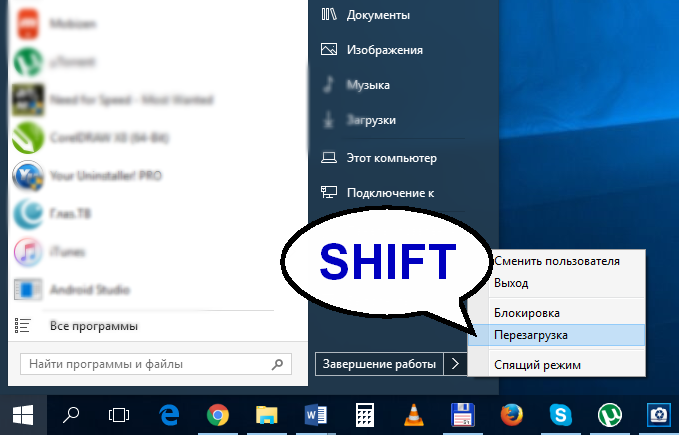
Даний метод дозволяє зайти в БІОС незалежно від того, наскільки «скороминучі» технології швидкого запуску були застосовані виробником комп’ютера. До речі, деякі ноутбуки оснащуються спеціальним механічним пристроєм, у вигляді кнопки або важільного елемента, за допомогою якого можна безперешкодно отримати доступ до базових налаштувань BIOS, де і можна задіяти пункт відкату налаштувань до їх заводських параметрів (з іншими способами обходу «швидкісних казусів при завантаженні» можна ознайомитися в цій статті.
На завершення
Що ж, сподіваємося інформація була вам корисною і, ймовірно, припала до речі. Який саме метод скидання налаштувань BIOS вам вибрати — вам вирішувати. Зазначимо, що доцільність застосування конкретного методу знаходиться у владі ситуації. Однак правильність виконання вищевикладених рекомендацій залежить насамперед від вас — вашої уваги і впевненості у власних силах. Швидкого відкату вам до колишньої продуктивності та блискавичних рішень сприятливого порядку!


